PS热门教程!教你5分钟快速绘制超火的MBE风格图标

最近超火的MBE风格图标终于出教程啦!大神@牛MO王涵 亲自写的教程,5分钟快速搞定,动图演示简单易懂,一起来练个手!
本风格和案例由巴黎设计师MBE创造,原作都是AI绘制,这里是给大家一种PS绘制思路。
STEP 01
矢量圆角矩形,改变其下方角度。
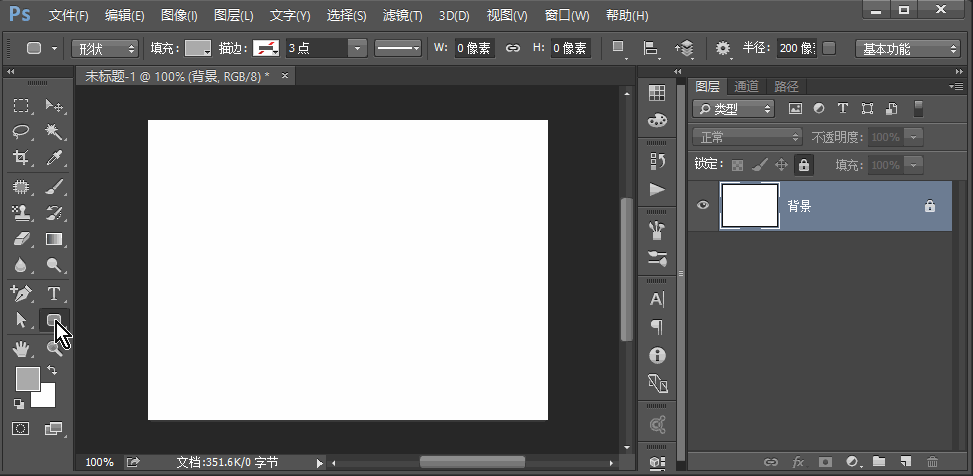
STEP 02
把填充色关闭,把描边点开。右键点击大小输入框,然后选择像素,输入10像素。

STEP 03
用钢笔添加几个锚点,随意添加即可。
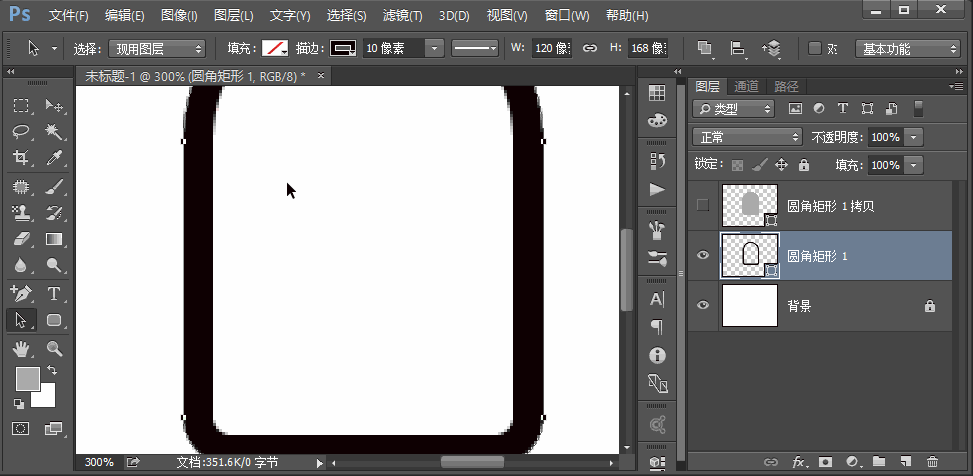
STEP 04
用直接选取工具,框选或者点击一些部分,delete删除。同样可以点击某些锚点上下调整。

STEP 05
把描边选项的端点选择圆角。

STEP 06
填充色改成蓝色,图层位置调整放在轮廓下方,填充个蓝色。

STEP 07
用布尔运算的减去顶层图像,保留一个边儿,将其色彩变成深色一点的颜色作为阴影部分。
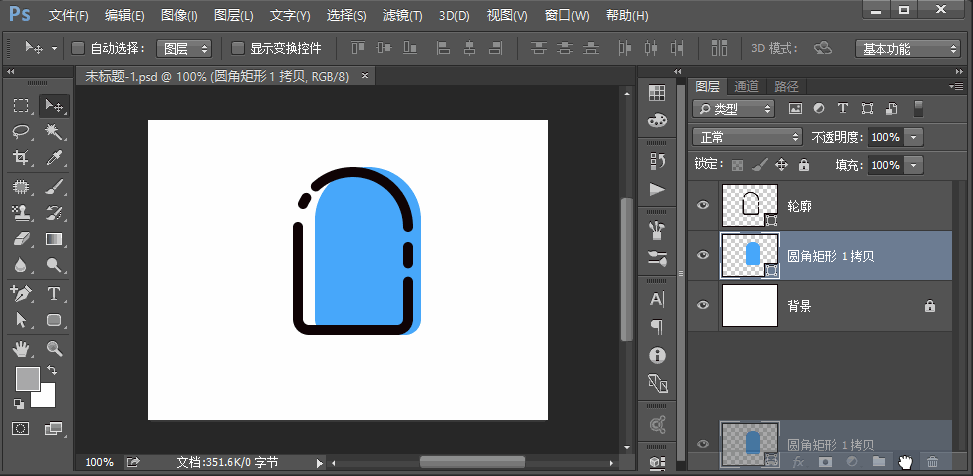
STEP 08
做一个雪糕的把儿,可以尝试将描边选项的对齐变成外对齐。
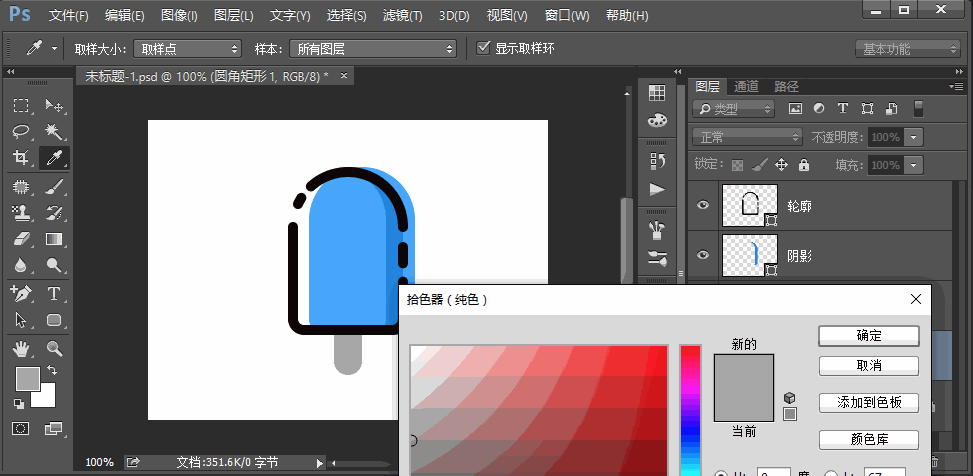
STEP 09
做一个高亮的部分,仍然是用添加锚点的方式。如果你发现某个部分不是圆角的,可以尝试将钢笔工具的最后一个转换点工具点击一下锚点把角度点下。

STEP 10
嘴巴的部分可以用布尔运算切个半圆儿,然后用描边外轮廓并使用圆角。
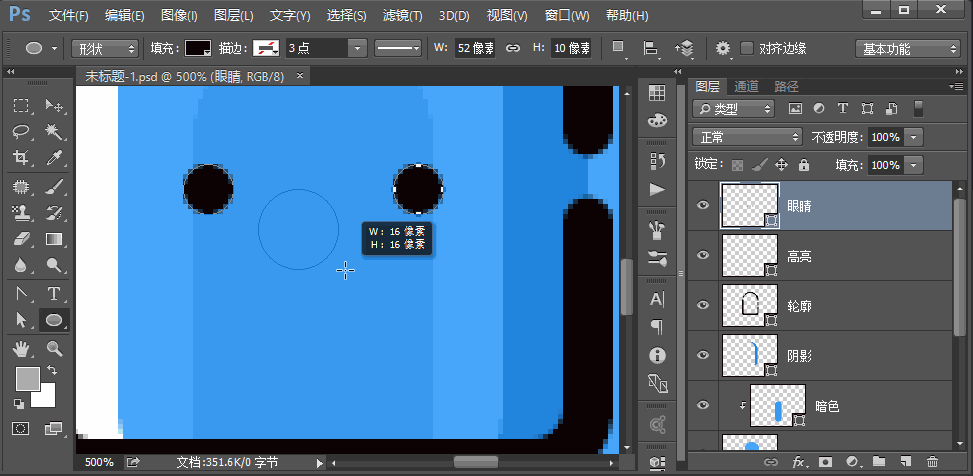
STEP 11
圆角矩形工具做一个小长条的红色舌头,放置即可。

STEP 12
做地平线,方法很多。

STEP 13
做一个放射小效果,怎么做都可以,也可以用这样的笨方法。
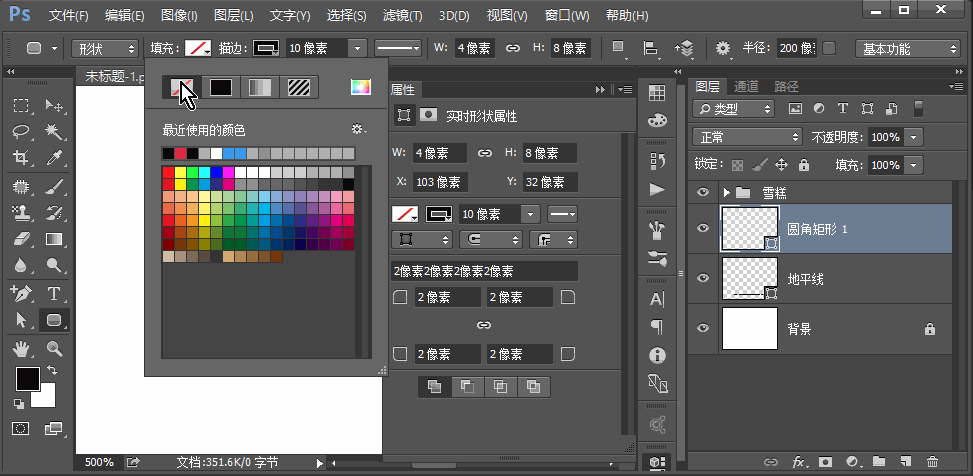
STEP 14
基本上完成了,然后对于色彩最后都可以调整一下。
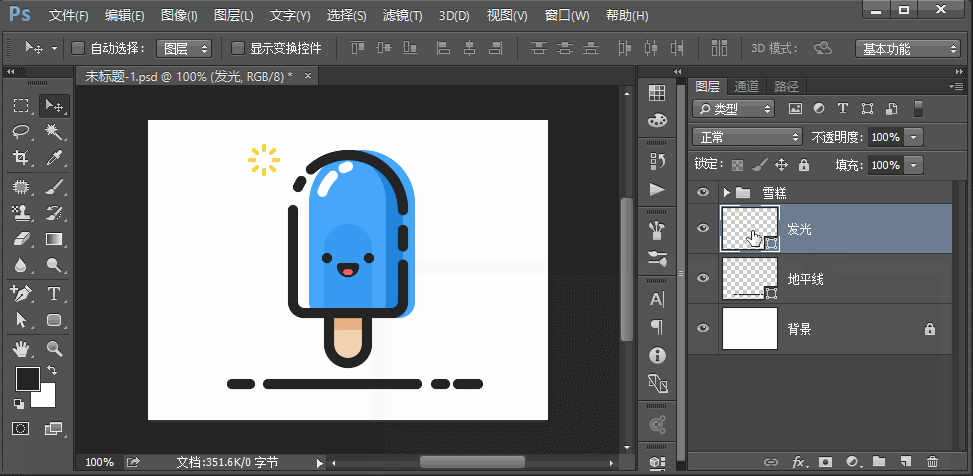
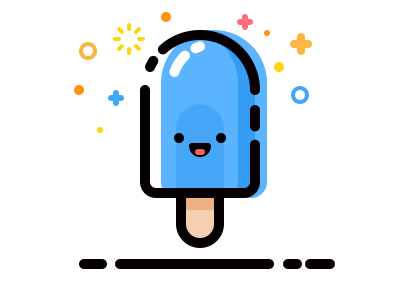
实测确实是5分钟做完,然后忘记保存了…… 所以不分享PSD了……
欢迎关注牛mo王大咖的微信公众号:

关键字:PS教程, 设计文章, step, 锚点
版权声明
本文来自互联网用户投稿,文章观点仅代表作者本人,不代表本站立场。本站仅提供信息存储空间服务,不拥有所有权,不承担相关法律责任。如若转载,请注明出处。如若内容有涉嫌抄袭侵权/违法违规/事实不符,请点击 举报 进行投诉反馈!
